电脑网络限速怎么解除?感兴趣的朋友一起来了解下吧!

材料/工具
电脑方法
按住【windows+R】(或在左下角点击[开始]菜单选择[运行]),输入gpedit.msc,点击确定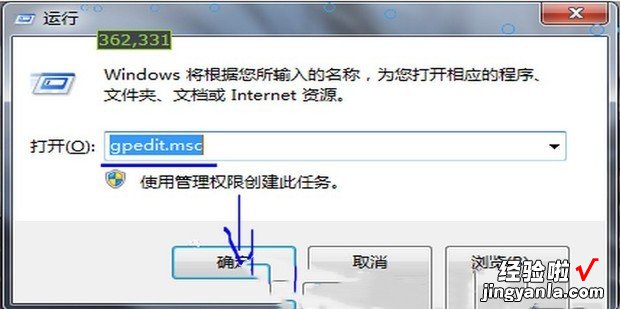
在左胶无入侧计算机配置中找到【Windows设置】并点击,鼠标右击【基于策略的Qos】,选择【高级Qos设置】
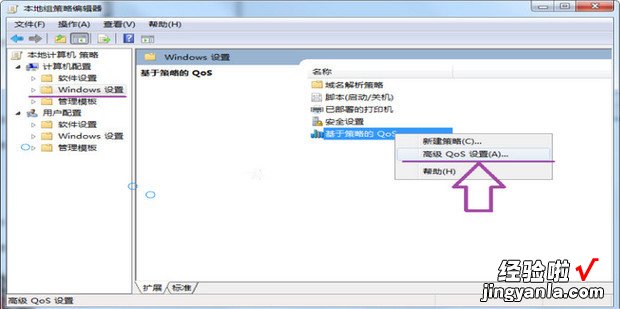
点击【入站TCP流量】,勾选【指定入站TCP吞吐量级别】,选择【级别3(最大吞吐量)】,点击确定
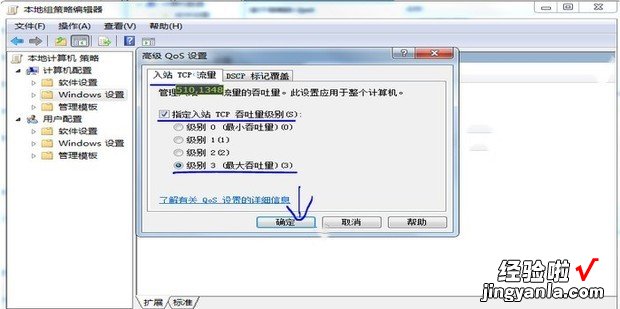
回到第二步界面,点击【管理模块】,双击进入【网络】模块
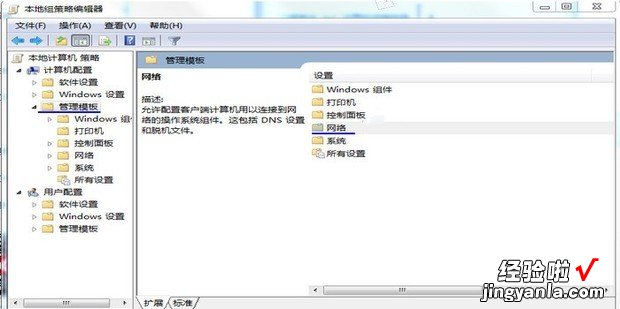
在【Qos数据包计划程序】模块,双击【限制可保留宽带】
【电脑网络限速怎么解除,电脑网络限速怎么解除win10】
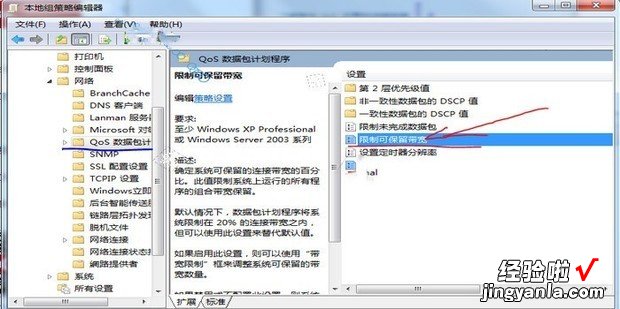
勾选【已启用】,并将宽带限制输入为0(默认状态为20,也就是初始状态下被限制20%的网速),点击确定即可

